Ich weiß nicht, wie es dir geht, aber ich glaube, ich habe jetzt sogar Millionen Kanäle, die ich auf YouTube abonniert habe. Das ist vielleicht etwas übertrieben, nehme ich an. Es sind vielleicht fünfzehn oder so. Sie sind jedoch alle sehr aktive Kanäle und ich habe es satt, jedes Mal, wenn ich Chrome öffne, die Benachrichtigungen für jeden von ihnen zu sehen – was ständig ist.
Diese auszuschalten ist ziemlich schmerzlos, also kommen wir dazu!
So deaktivieren Sie YouTube-Benachrichtigungen in Chrome auf dem Desktop
Öffnen Sie YouTube (während Sie bei der Site angemeldet sind) in Chrome. Klicke oben rechts auf dein Profilfoto und wähle "Einstellungen."
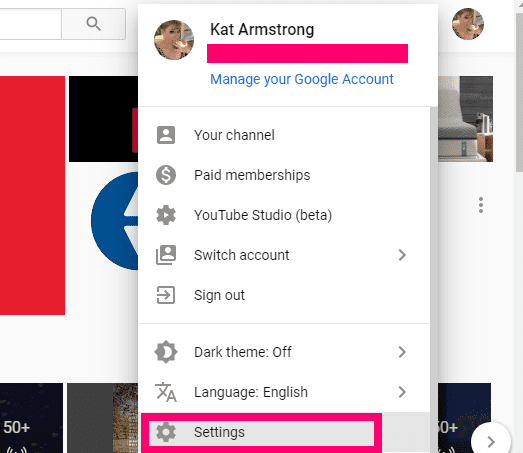
Klicken Sie im neuen Menü auf der linken Seite auf "Benachrichtigungen."
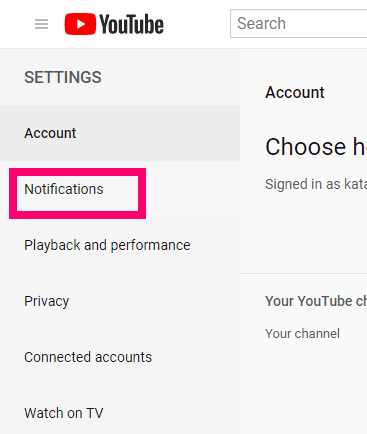
In diesem nächsten Fenster können Sie zunächst auswählen, ob Sie E-Mails zu Ihren eigenen YouTube-Aktivitäten oder nur Serviceankündigungen erhalten möchten. Die nächste Option unten sind Dinge, für die Sie möglicherweise E-Mails erhalten möchten – oder auch nicht. Die nächste Option ist unser Honigtopf: klick
"Schalte aus" neben dem Chrome-Symbol unter "Desktop-Benachrichtigungen."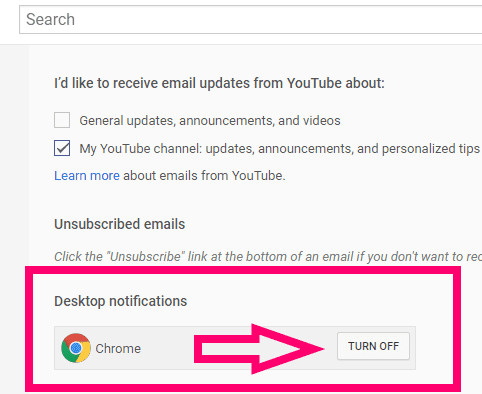
Es gibt mehrere andere Arten von Benachrichtigungen, die Sie je nach Ihren Vorlieben ein- oder ausschalten möchten.
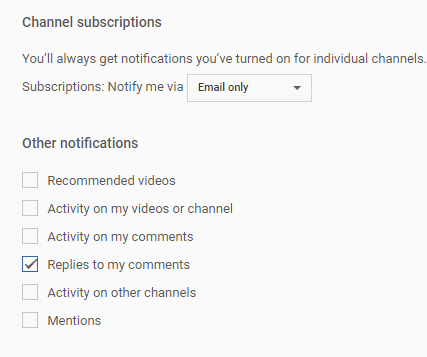
Das ist alles dazu! Keine lästigen Benachrichtigungen mehr von YouTube in Chrome, wenn Sie versuchen zu arbeiten. Welche anderen YouTube- oder Chrome-Probleme haben Sie? Wie kann ich helfen?
Viel Spaß beim Anschauen von Videos – oder nicht!